Нажмите кнопку +, чтобы добавить учебный год для специальностей редактируемой ОО (см. Рисунок 298).

Рисунок 298 - Блок Специальности. Добавление учебного года
Далее в выпадающем списке выберите учебный год, для которого создаются специальности (см. Рисунок 299). Вы можете добавить несколько учебных годов, нажимая кнопку + и выбирая в выпадающем списке нужный учебный год.
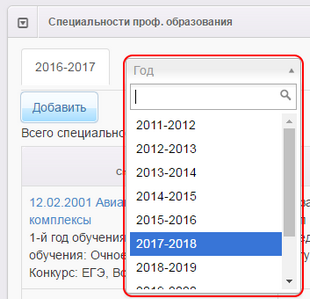
Рисунок 299 - Блок Специальности. Выбор учебного года
Чтобы добавить новую специальность, перейдите на вкладку с учебным годом, для которой создаётся специальность, и нажмите кнопку Добавить. Далее введите следующую информацию (см. Таблицу 50 ):
Таблица 50 - Данные Специальность
Данные |
Описание данных |
Специальность |
Из раскрывающегося списка выбирается код и наименование специальности. |
Год обучения |
Вводится год обучения (курс). |
Срок обучения (месяцев) |
Вводится срок обучения в месяцах. |
Конкурс |
Из раскрывающегося списка выбирается тип конкурса, на основании которого производится зачисление на данную специальность. Если для зачисления на данную специальность необходимо прохождение дополнительных вступительных испытаний, напротив пункта Вступительное испытание ставится галочка. |
Форма обучения |
Из раскрывающегося списка выбирается форма обучения на данной специальности. |
База приёма |
Из раскрывающегося списка выбирается база приёма для данной специальности. |
Свободные вакансии |
Вводится количество свободных вакансий для данной специальности. |
В т.ч. бюджетные |
Вводится количество свободных бюджетных вакансий для данной специальности. |
Макс. наполняемость |
Вводится максимальная наполняемость для данной специальности. |
Тип программы |
Из раскрывающегося списка выбирается тип программы, по которой будет производиться обучение на данной специальности. |
Особенности программы - углубленная подготовка |
Если программа осуществляет углубленную подготовку, то напротив пункта Углубленная подготовка ставится галочка. |
Особенности программы - адаптированная программа |
Если программа является адаптированной для людей с ОВЗ, то напротив пункта Адаптированная программа ставится галочка. |
Программа |
Из раскрывающегося списка выбирается образовательная программа для данной специальности. |
Для сохранения специальности нажмите кнопку Сохранить (см. Рисунок 300).
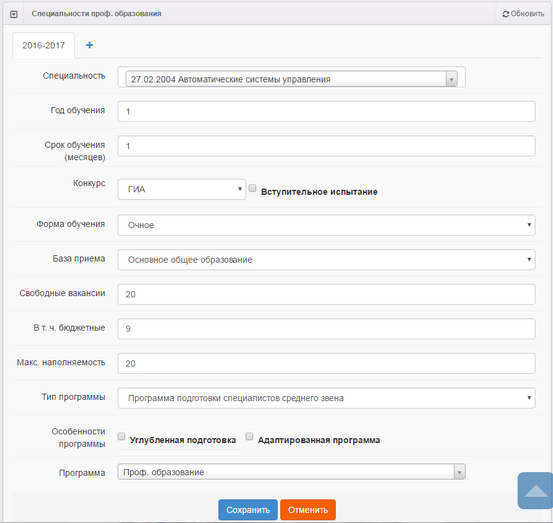
Рисунок 300 - Блок Специальности. Заполнение данных о специальности
В дальнейшем вы можете отредактировать информацию о какой-либо специальности, щёлкнув по гиперссылке с её названием в списке специальностей, или удалить специальность, нажав напротив неё кнопку Удалить (см. Рисунок 301).
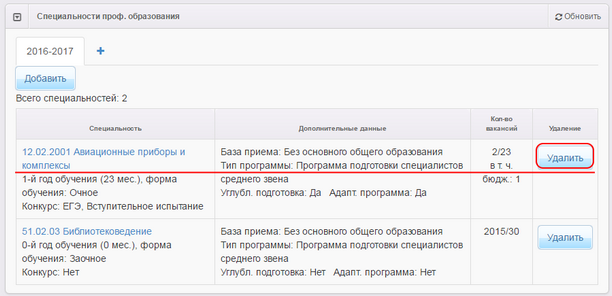
Рисунок 301 - Блок Специальности. Команда Удалить